비밀번호를 기억하는 것은 현대인에게 악몽과도 같은 일입니다. 이메일 계정부터 온라인 뱅킹, 스트리밍 서비스, 쇼핑 포털에 이르기까지 우리는 수십 개의 고유한 비밀번호를 기억해야 합니다. 그리고 그 이유가 뭘까요? 모든 곳에서 동일한 비밀번호를 재사용하는 것은 사이버 범죄에 현관문을 활짝 열어두는 것과 같습니다. 이것이 바로 혼란스러운 사이버 보안의 세계에서 생명의 은인인 라스트패스가 등장하는 이유입니다.
이 가이드에서는 비밀번호 관리 카테고리에서 라스트패스를 사용하는 방법을 안내합니다. 이 단계별 가이드는 완전히 초보자이든 원패스워드 나 대시레인 로그인과 같은 도구에서 전환하려는 사람이든 누구나 쉽게 따라할 수 있습니다. 회의실에서의 강의보다는 커피를 마시며 나누는 대화처럼 친근하고 친근한 어조로 전체 과정을 설명해 드리겠습니다.
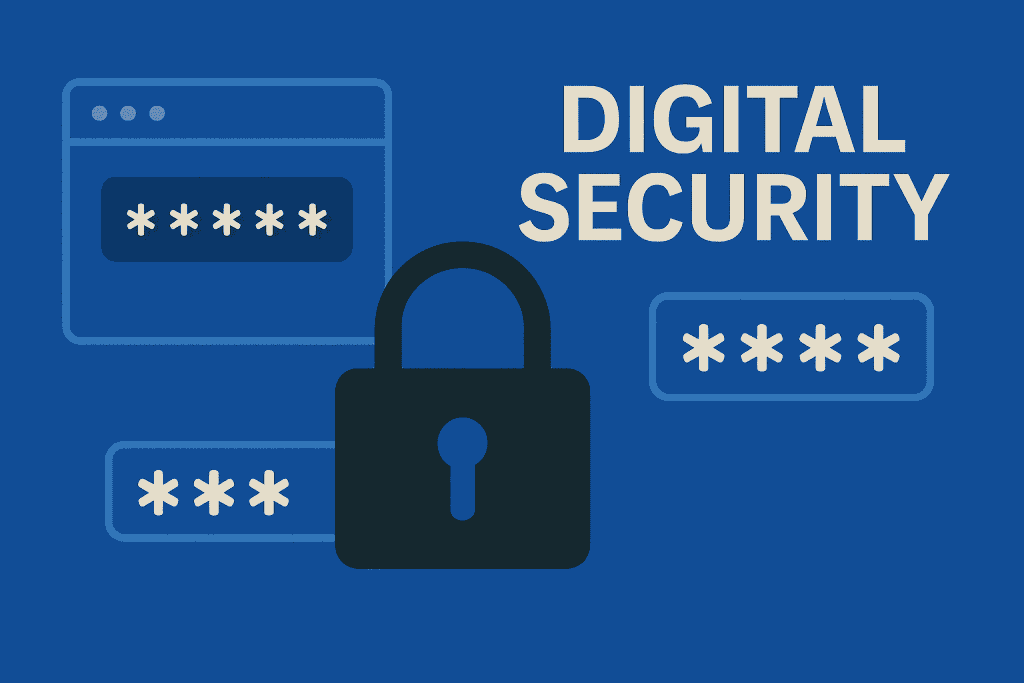
필요한 라스트패스 자료
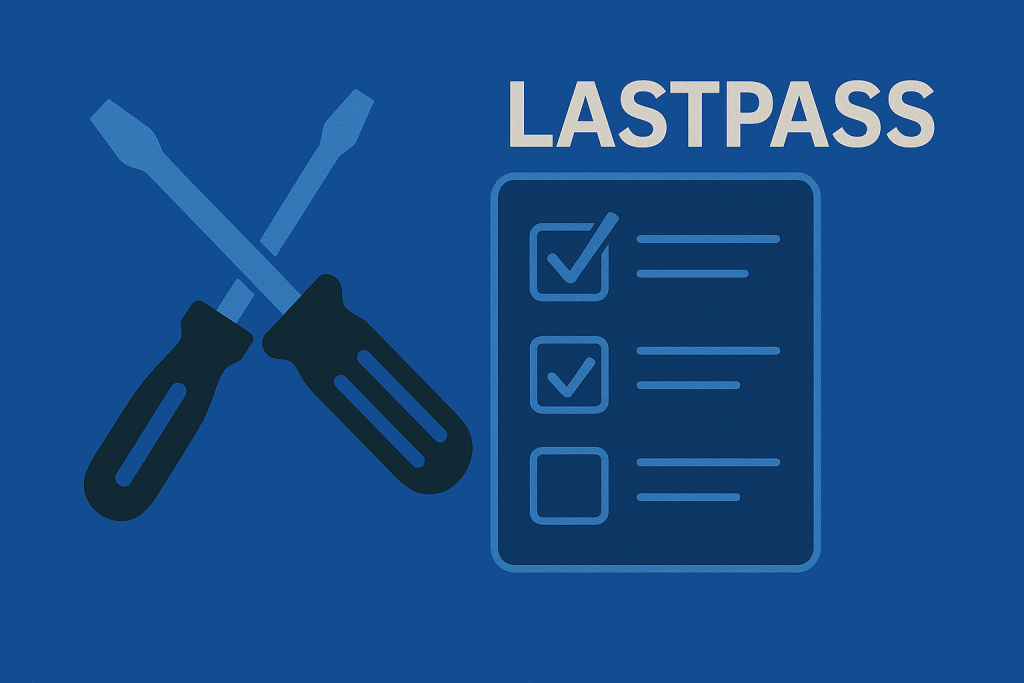
다른 훌륭한 DIY 프로젝트와 마찬가지로, 올바른 도구를 모으는 것부터 시작하세요. 도구 상자나 덕트 테이프가 필요하지 않으니 걱정하지 마세요. 몇 가지 간단한 도구만 있으면 자신 있게 시작할 수 있습니다.
| 자료 | 설명 |
|---|---|
| 컴퓨터 또는 스마트폰 | 웹 액세스 및 모바일 비밀번호 동기화 |
| 안정적인 인터넷 연결 | 볼트 업데이트 및 확장 기능 보장 |
| 이메일 주소 | 계정 생성 및 비밀번호 복구 옵션 |
| 마스터 비밀번호 | 왕국의 열쇠; 길고 강하며 기억에 남는 열쇠 |
| LastPass 크롬 확장 프로그램 | 웹 브라우저용 편리한 자동 완성 및 비밀번호 생성 도구 |
| 선택 사항입니다: 인증 앱 | LastPass 인증기 또는 다른 TOTP 기반 앱 사용 |
전문가 팁: 마스터 비밀번호는 길고 고유해야 하며 다른 곳에 재사용하지 않아야 합니다. 숫자, 기호, 대문자/소문자가 포함된 문구를 사용해 보세요.
라스트패스 지침
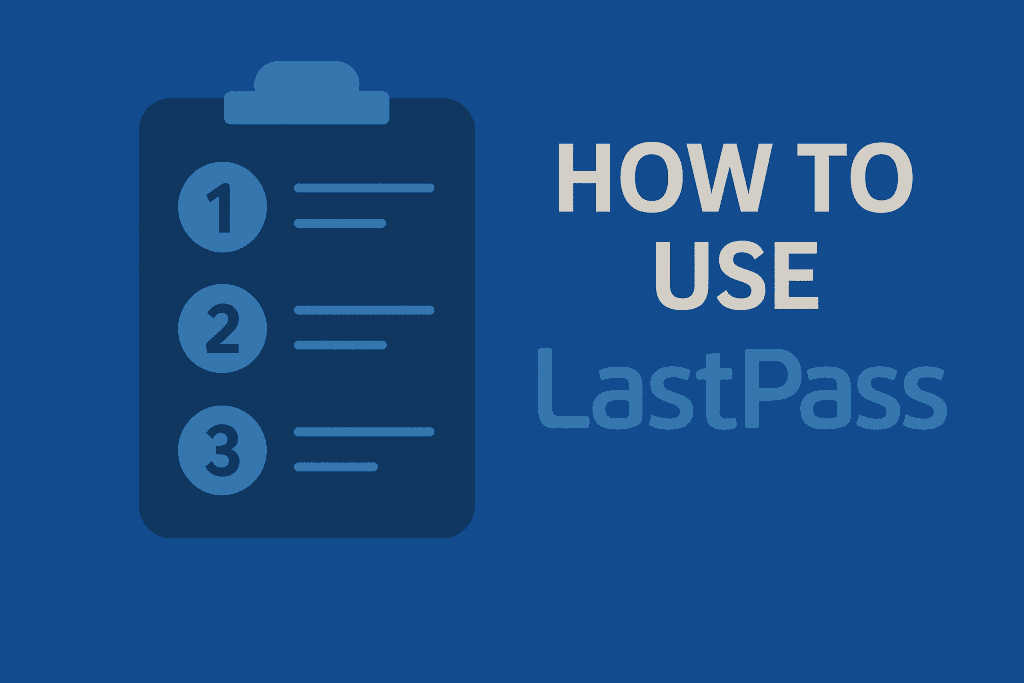
이 설정은 기술적인 로켓 과학처럼 들릴 수 있지만 실제로는 매우 간단합니다. 이 섹션에서는 각 단계에 대한 팁과 설명, 그리고 몇 가지 주의 사항까지 안내해 드립니다.
1단계: 라스트패스에 가입하기
라스트패스.com으로 이동해 “라스트패스 무료 받기”를 클릭합니다. 이메일 주소를 입력하고 마스터 비밀번호를 생성하라는 메시지가 표시되는데, 이 비밀번호가 모든 비밀번호를 관리할 수 있는 하나의 비밀번호입니다. 현명하게 선택하세요. 길고, 강력하고, 기억하기 쉬운 비밀번호를 만드세요. 이는 사이버 위협에 대한 첫 번째 방어선입니다.
개인 팁: 저는 좋아하는 책의 문장을 글자 대신 숫자로 바꿔서 사용합니다. 마법처럼 기억에 오래 남아요!
2단계: 라스트패스 크롬 확장 프로그램 설치하기
가입한 후 크롬 웹 스토어에서 라스트패스 크롬 확장 프로그램을 설치하세요. 이 작은 빨간색 아이콘이 가장 친한 친구가 됩니다. 이 확장 프로그램을 사용하면 비밀번호를 저장하고, 자동 입력하며, 손쉽게 관리할 수 있습니다.
빠른 액세스를 위해 고정할 수도 있습니다. 크롬에서 퍼즐 조각을 클릭한 다음 빨간색 라스트패스 아이콘을 고정하기만 하면 됩니다.
3단계: 기존 비밀번호 가져오기
노트 앱에 비밀번호를 적어 두거나(유죄), 대시레인 로그인이나 원패스워드 와 같은 다른 관리자를 사용했다면 모든 것을 아주 쉽게 가져올 수 있습니다.
볼트로 이동해 고급 옵션으로 이동한 다음 가져오기를 선택합니다. 가져오려는 앱 또는 파일 유형에 따라 안내를 따릅니다.
4단계: 수동으로 새 자격 증명 추가하기
비밀번호를 수동으로 추가하는 것은 간단하며, 때로는 새 계정이나 민감한 항목에 필요한 경우도 있습니다.
- 볼트로 이동합니다.
- 항목 추가 → 비밀번호를 클릭합니다.
- 웹사이트 이름, 로그인 URL, 사용자 아이디, 비밀번호를 입력합니다.
- 메모나 태그를 추가해 더 잘 정리하세요.
로그인을 ‘금융’, ‘업무’, ‘스트리밍’ 등의 폴더로 정리하여 디지털 라이프를 간소화하세요.
5단계: 2단계 인증 활성화하기
2단계 인증은 마스터 비밀번호에 추가적인 보안 계층을 추가합니다. 계정 설정 → 다단계 옵션으로 이동한 다음 라스트패스 인증, Google 인증, Authy 등 선호하는 인증 수단을 선택합니다.
백업 코드를 안전한 장소에 오프라인으로 저장하세요. 백업 코드가 없으면 잠길 수 있습니다.
6단계: 보안 강화를 위한 비밀번호 생성기 사용
크롬 확장 프로그램에서 바로 액세스할 수 있는 비밀번호 생성기가 내장되어 있습니다. 아이콘을 클릭하고 보안 비밀번호 생성을 선택한 다음 설정(길이, 특수 문자 등)을 조정하고 저장을 클릭합니다.
길이, 기호, 숫자 등 모든 것을 사용자 지정할 수 있습니다. 이제 “John123″과는 영원히 작별하세요.
7단계: 모바일에서 라스트패스 사용
앱스토어 또는 구글 플레이 에서 앱을 다운로드하세요. 마스터 비밀번호로 로그인하고 이동 중에도 모든 기능을 이용할 수 있습니다.
보너스: iOS 키체인 및 안드로이드 자동 완성 기능과 통합됩니다. 입력은 줄이고, 생활은 늘리세요.
라스트패스 팁 및 경고
몇 가지 지혜와 “조심하세요!”라는 몇 가지 알림 없이는 완벽한 설정은 없습니다.
| 팁 | 실수 |
|---|---|
| 마스터 비밀번호를 정기적으로 업데이트: 볼트의 보안 유지 | 비밀번호 재사용: 한 번의 유출로 여러 계정이 노출될 수 있습니다. |
| 비밀번호에 태그를 지정하세요: 볼트 내에서 더 쉽게 검색 | 볼트 정리 무시: 어수선함은 위험과 혼란을 가중시킵니다 |
| 노트를 안전하게 사용하세요: 라이선스 키와 같은 민감한 정보를 안전하게 저장 | 브라우저 확장 프로그램 비활성화: 자동 완성 및 실시간 비밀번호 관리 기능을 제거합니다. |
| 백업 인증 코드: 기기를 분실했을 때 필요한 코드입니다. | 2단계 설정 건너뛰기: 볼트를 무차별 대입 공격에 취약하게 만듭니다. |
| 비밀번호를 일반 텍스트로 공유하지 마세요: 대신 LastPass의 보안 공유 기능을 사용하세요. | LastPass 외부에서 비밀번호 공유: 이메일 또는 문자 메시지로 자격 증명을 전송하면 해커에게 노출됩니다. |
경고: 마스터 비밀번호는 브라우저나 눈에 잘 띄는 곳에 저장하지 마세요. 마스터 비밀번호는 여러분의 황금 열쇠이므로 소중하게 관리하세요.
결론
디지털 라이프를 관리하는 것은 고양이 떼를 몰고 다니는 것처럼 혼란스럽고 거의 불가능에 가깝게 느껴질 수 있습니다. 하지만 라스트패스를 마스터하면 조직에서 평화를 찾을 수 있습니다. 시간을 절약하고, 잠김을 방지하고, 최신 사이버 위협으로부터 자신을 보호할 수 있습니다.
각 단계를 시도해보고 나면 어느새 이 기능 없이 어떻게 살았는지 궁금해지실 겁니다. 스티커 메모에서 간소화된 보안으로 전환한 사람의 말을 빌리자면, 이것이 바로 여러분의 삶에 필요한 업그레이드입니다.
FAQ
사이버 보안 카테고리에서 비밀번호를 관리하는 데 있어 라스트패스는 얼마나 안전한가요?
AES-256 암호화를 사용하며 마스터 비밀번호를 저장하지 않습니다. 라스트패스 인증기와 같은 2FA 옵션이 추가되어 디지털 신원을 강력하게 보호합니다.
비밀번호 관리 카테고리에서 원패스워드나 대시레인과 같은 다른 도구와 함께 라스트패스를 사용할 수 있나요?
네, 원패스워드나 대시레인로그인과 같은 도구에서 데이터를 쉽게 가져올 수 있습니다. 원활한 마이그레이션을 지원하며 대부분의 주요 비밀번호 관리 프로그램과 호환됩니다.
비밀번호 관리 카테고리에서 마스터 비밀번호를 잊어버린 경우 어떻게 해야 하나요?
비밀번호 힌트 또는 생체 인식 로그인(얼굴 ID/지문)과 같은 복구 옵션을 사용하세요. 복구 옵션을 설정하지 않으면 볼트에 대한 액세스를 복원할 수 없습니다.
리소스
- 라스트패스. 작동 방식
- 유튜브. 라스트패스 소개(동영상)
- 이시큐리티 플래닛. 라스트패스 사용 방법
- 클릭마인디드. 비밀번호 관리 가이드
- 캄란. 실제 사용 사례 트윗
